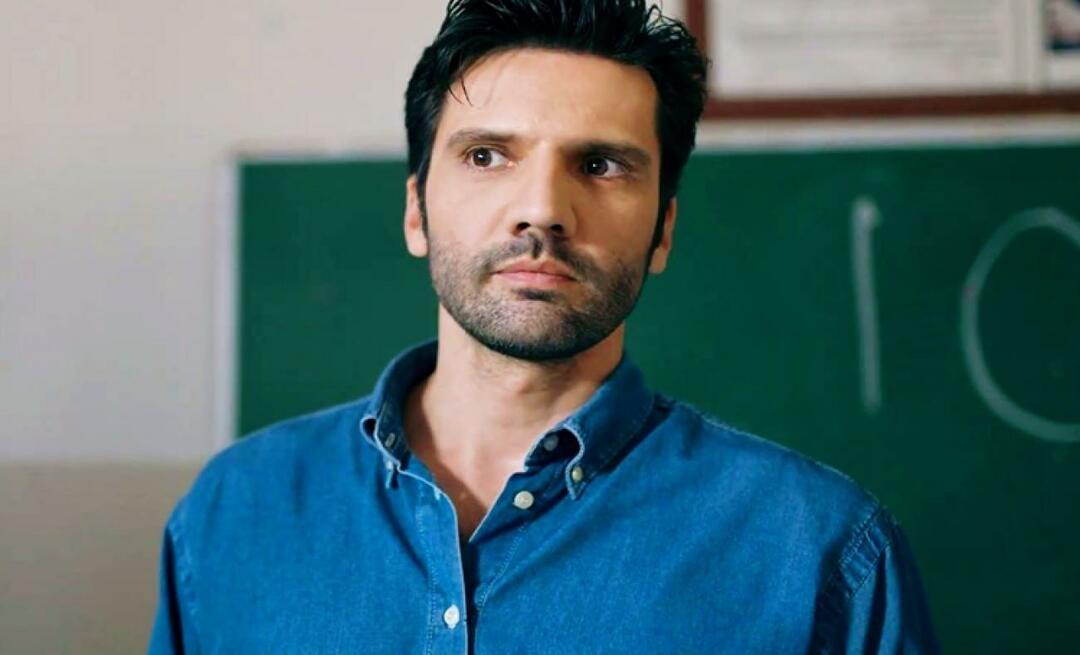Publicat
Dacă sunteți în căutarea unei modalități unice și ușoare de a partaja melodiile, podcasturile și alte articole preferate, poate doriți să aflați cum să creați și să scanați coduri Spotify. Odată ce ați creat un cod, acesta poate fi scanat de telefon sau tabletă fără a copia adresa URL. Puteți crea coduri Spotify pe dispozitivul iPhone, iPad sau Android. În plus, dacă doriți să faceți coduri pentru partajați piese pe Spotify de pe desktop, puteți utiliza aplicația desktop sau versiunea web a Spotify.
Puteți crea coduri pentru a partaja melodii, albume, artiști, liste de redare, și chiar profilul tău. De asemenea, este important să rețineți că utilizatorii gratuiti și premium pot crea și scana coduri Spotify. Deci, în acest ghid, vă vom arăta cum să creați și să scanați coduri Spotify pentru a partaja muzică și multe altele.
Cum se creează un cod Spotify pe desktop
Pentru a începe lucrurile, vom crea un cod Spotify pe desktop unde puteți utiliza aplicația desktop sau versiunea web a Spotify.
- Găsiți lista de redare, melodia sau alt element Spotify pe care doriți să-l partajați printr-un cod.
- Apasă pe trei puncte butonul de lângă el și selectați Partajare > Copiați URI Spotify. De exemplu, în acest exemplu, partajăm o piesă individuală.
Notă: Dacă nu îl vedeți, țineți apăsat Alt pe Windows sau pe Opțiune tasta pe Mac în timp ce treceți cu mouse-ul peste meniu.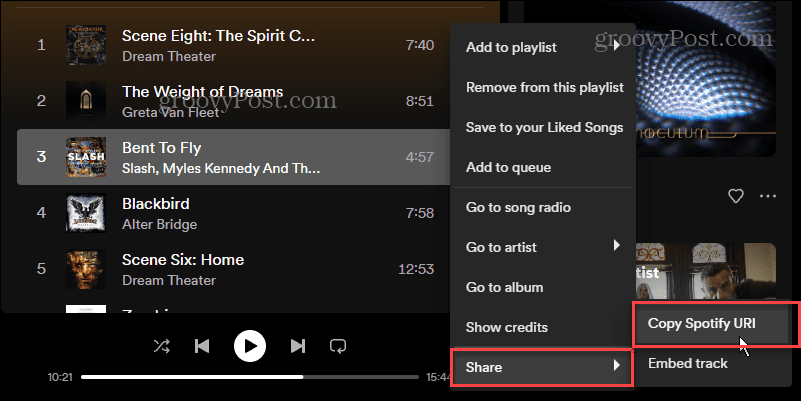
- Deschideți un browser pe computer și mergeți la Site-ul de coduri Spotify.
- Lipiți URI-ul Spotify pe care l-ați copiat de pe versiunea desktop sau web în câmpul din stânga și faceți clic pe Obțineți codul Spotify buton.
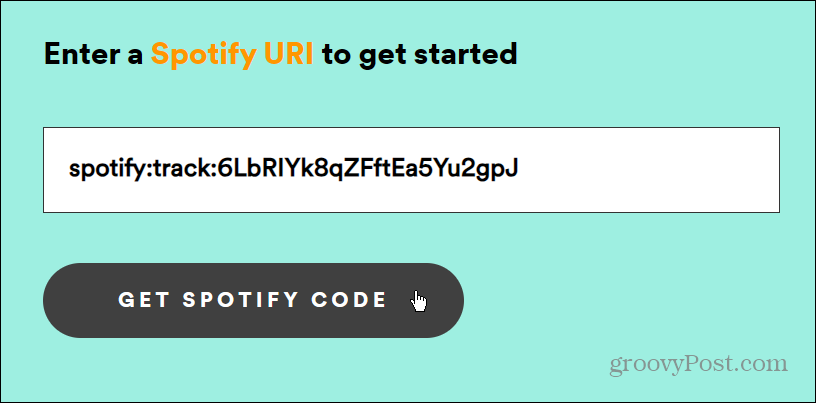
- Acceptați termenii site-ului și gestionați modul în care doriți să apară codul. Puteți seta culoarea de fundal, culoarea barei, dimensiunea și tipul de format de imagine. Aspectul codului va reflecta modificările dvs. în timp real.
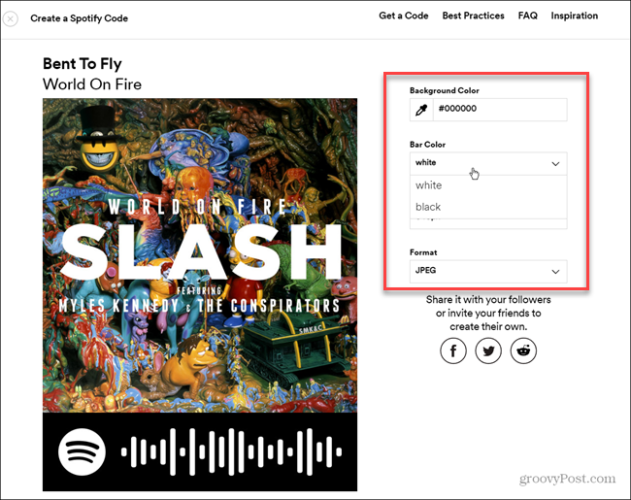
- După ce sunteți mulțumit de aspectul codului, faceți clic pe Descarca buton.
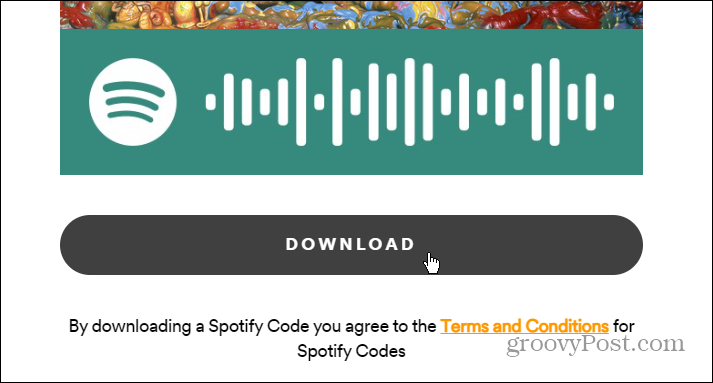
- Codul dvs. va fi descărcat în locația dvs. implicită și îl puteți trimite prin e-mail, distribui codul pe rețelele sociale sau îl puteți publica pe site-ul dvs. web. Oricine îl poate vedea și scana pentru a accesa elementul Spotify partajat pentru care ați creat codul.
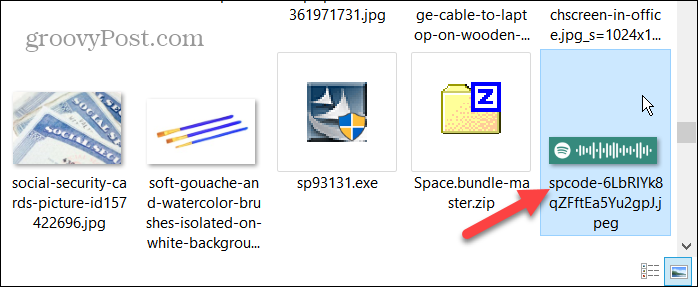
Creați un cod Spotify pe telefon sau tabletă
Pe lângă crearea codurilor Spotify pe desktop, puteți crea unul de pe dispozitivul iPhone, iPad sau Android.
- Lansați Aplicația Spotify pe telefon sau tabletă.
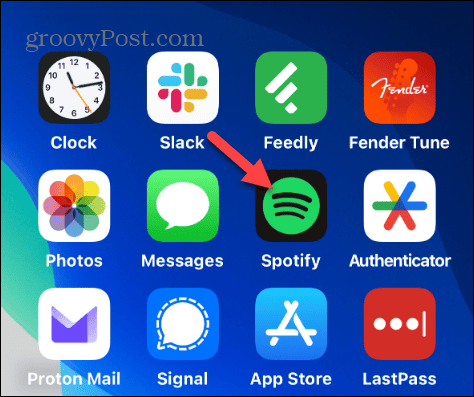
- Găsiți elementul pe care doriți să-l partajați printr-un cod Spotify și atingeți trei puncte butonul de lângă el. De exemplu, aici partajăm o listă de redare folosind un cod Spotify.
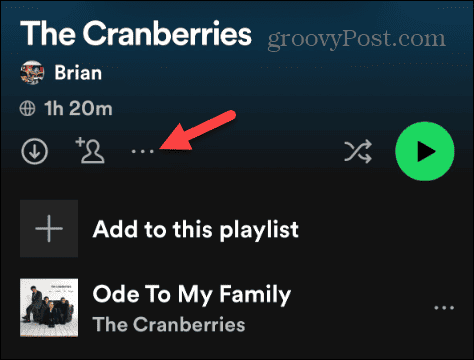
- Atingeți arta albumului, iar codul va fi listat sub ea (pe Android, atingeți Afișează codul Spotify primul). Pentru a salva codul pe telefon sau pe serviciul de stocare în cloud, faceți o captură de ecran a codului. Alternativ, puteți atinge butonul Salvați în Fotografii link-ul de sub codul de pe iPhone.
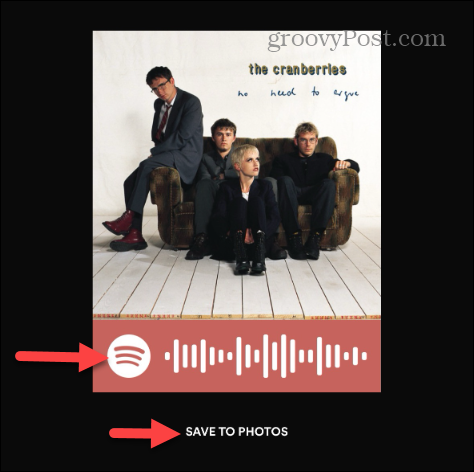
Cum să scanezi codurile Spotify
Acum că știți cum să creați un cod Spotify, va trebui să învățați să le scanați, ceea ce este un proces simplu.
- Lansați Aplicația Spotify pe telefon sau tabletă.
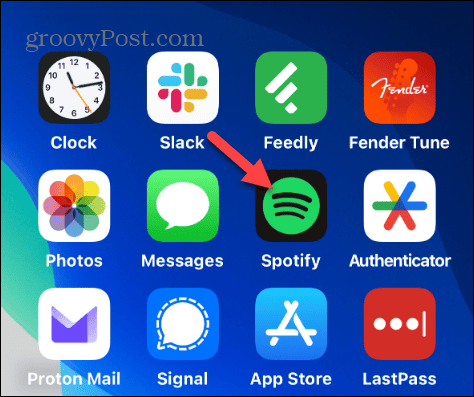
- Apasă pe Butonul de căutare din bara de instrumente din partea de jos a aplicației.
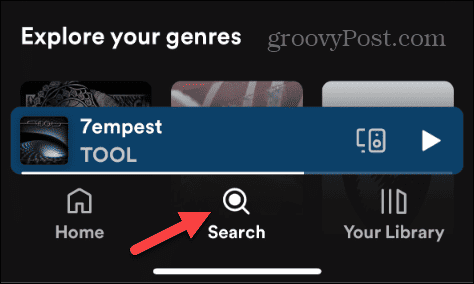
- Apasă pe Butonul camerei din ecranul Căutare.
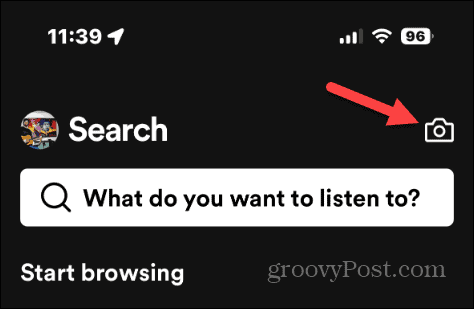
- Va apărea un mesaj scurt care explică ce sunt codurile Spotify – atingeți Scanează buton.
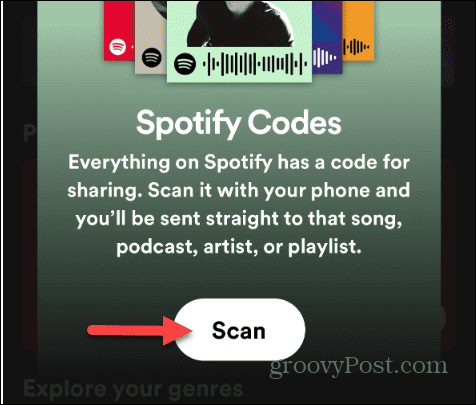
- Atingeți Bine pentru a oferi Spotify acces la camera dvs. dacă vi se solicită.
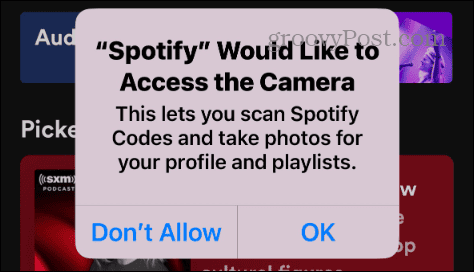
- Scanează codul creat de tine (sau de altă persoană), iar Spotify va încărca piesa și va începe să o redea imediat.
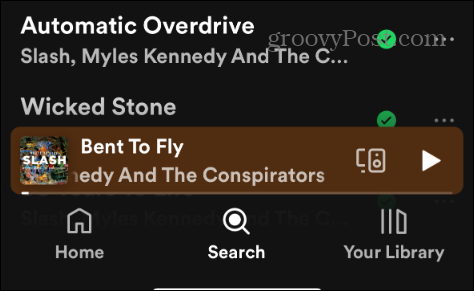
- Pentru a scana un cod deja pe telefon, atingeți butonul Selectați din fotografii opțiunea de sub cameră.
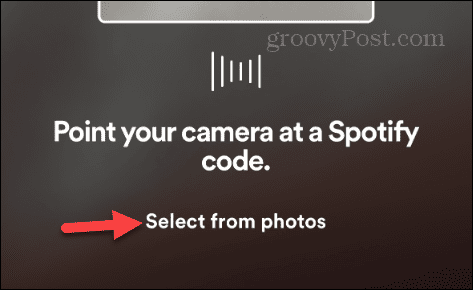
- Alegeți captura de ecran sau codul pe care l-ați salvat pe telefon și selectați-l pentru a începe redarea melodiei, albumului, podcastului sau a altui element partajat.
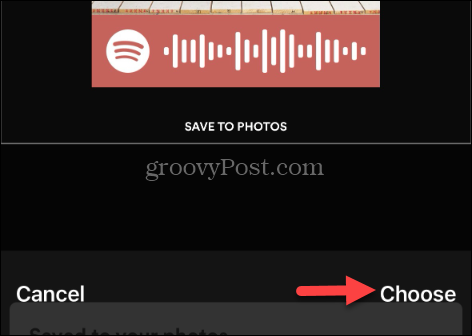
Crearea și scanarea codurilor Spotify
Dacă sunteți în căutarea unei metode unice de a partaja melodii, podcasturi, liste de redare, artiști și alte articole Spotify, puteți crea și scana coduri Spotify utilizând pașii de mai sus.
Partajarea muzicii și multe altele din codurile de pe desktop este o caracteristică utilă. Puteți utiliza aplicația desktop sau versiunea web a Spotify. Cu toate acestea, spre deosebire de mobil, necesită pasul suplimentar de a genera un cod de pe site-ul Spotify Codes. Dar procesul este rapid și ușor dacă doriți să îl faceți de pe telefon sau tabletă.
A fost de ajutor articolul?
Minunat, distribuie:
AcțiuneTweetRedditLinkedInE-mailMulțumiri!
Vă mulțumim că ați luat legătura cu noi.
Vă mulțumim că ați luat legătura cu noi.